-
Izberite obliko, ki mu želite dodati oblaček.
Če ni izbrana nobena oblika, bo oblaček dodan na sredino trenutnega pogleda in ni povezan z nobeno obliko.
-
Na zavihku Vstavljanje v skupini Deli diagrama kliknite Oblaček.
Odpre se meni z možnostmi oblačka.
-
Če si želite ogledati predogled strani, pridržite kazalec miške nad oblaček in kliknite želenega.
-
Na strani kliknite oblaček in vnesite besedilo.
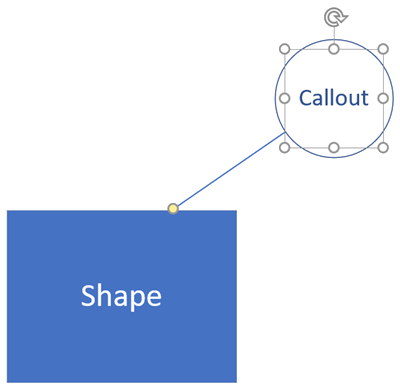
Barvanje oblačka temelji na povezani temi, ki je bila uporabljena za risbo, pri tem pa je oblaček stilsko podoben oblikam na strani. Če želite spremeniti barvo oblačka, morate za celotno risbo uporabiti drugo temo.
Ko je oblaček povezan z obliko, se oblaček samodejno premakne z obliko, če pa je oblika kopirana ali izbrisana, je kopiran ali izbrisan tudi oblaček.
Oblaček ima rumeno ročico kontrolnika na koncu oblačka (kot je prikazano na zgornji sliki); ročica kontrolnika je vidna, ko je izbran oblaček. Številni slogi oblačka privzeto imajo skrite črte, vendar je ročica kontrolnika še vedno vidna, ko je izbrana.
Povezovanje oblačka z obliko
Če ni izbrana nobena oblika, ko dodate oblaček v diagram, oblaček ni povezan z nobeno obliko. Ko oblaček povežete z obliko, se črta, ki ju povezuje, samodejno razširi, ko prestavite oblaček.
-
Kliknite rumeno ročico kontrolnika v oblačku, povlecite jo do oblike, s katero želite oblaček povezati, in spustite ročico kontrolnika na obliko.
-
Premaknite del besedila v oblačku na želeno mesto glede na obliko.
Oblike oblačka
Visio ima na nekaterih šablonah tudi oblike oblačka. Te oblačeke je mogoče povezati z drugimi oblikami, niso pa povezani z drugimi oblikami – razlika je v tem, da se oblike oblačka ne premikajo s povezanimi oblikami in se z njimi ne kopirajo ali izbrišejo.










